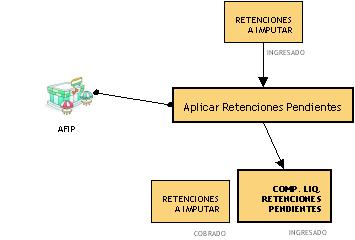Diferencia entre revisiones de «Aplicar Retenciones Pendientes»
(Página creada con 'Muchas veces, al momento de registrar un cobro, no disponemos de los certificados de retenciones si bien conocemos los importes de los mismos. Para subsanar este inconveniente...') |
(Sin diferencias)
|
Revisión actual del 09:36 24 feb 2011
Muchas veces, al momento de registrar un cobro, no disponemos de los certificados de retenciones si bien conocemos los importes de los mismos.
Para subsanar este inconveniente y NO tener que dejar pendiente el cobro, se ingresa un comprobante de RETENCIONES A IMPUTAR provisorio. Es provisorio porque al no tener el número del certificado que requiere la liquidación de retenciones, NO aparecerá en la misma.
Cuando lleguen los comprobantes definitivos, se recurre a esta operación para reemplazar el comprobante provisorio por los datos reales. Los datos se cargan en los conceptos correspondientes del comprobante de liquidación.
Nombre: ARP
Descripción: FTW-06-APLICAR RETENCIONES PENDIENTES
Entidad: GASTOS VARIOS (por ejemplo: AFIP)
Comprobante Principal: COMP. LIQ. APLICACION RETENCIONES
Otros Comprobantes: RETENCIONES A IMPUTAR
√ Aplicación
Esta operación se registra en la opción 4.4.1 Efectuar Cobros:
- - Valores a Liquidar: buscar el comprobante RETENCIONES A IMPUTAR [INGRESADO].
- - Formas de Pago: NINGUNA.
- - Comprobante de Liquidación: completar los conceptos IMPORTE DE RETENCION IB, NUMERO DE RETENCION IB, IMPORTE DE RETENCION IG, y
- NUMERO DE RETENCION IG con los valores que correspondan. Estos importes y números aparecerán en los reportes y liquidaciones de retenciones.
√ Movimientos de Saldos
Ninguno.
√ Asiento Modelo Sugerido
Si al momento de registrar el cobro se debitó el monto del comprobante RETENCIONES A IMPUTAR a una cuenta, por ejemplo, también llamada RETENCIONES A IMPUTAR, se sugiere el siguiente asiento:
- RETENCIONES DE INGRESOS BRUTOS
- RETENCIONES DE GANANCIAS
- a RETENCIONES A IMPUTAR
√ Circuito de Estados
El comprobante RETENCIONES A IMPUTAR queda en estado [COBRADO] y finaliza su circuito.
√ Reportes
Para obtener un detalle de la operación, recurrir a la opción 4.4.2 Reporte de Comprobantes de Cobro.
√ Reversión
Si fuera necesario anular la operación, recurrir a la opción 4.2.9 Deshacer Operaciones.